Tin Tức
2 cách gửi định vị qua zalo ai cũng làm được
Zalo là một ứng dụng mạng xã hội đa chức năng được phát triển bởi công ty công nghệ của Việt Nam – VNG. Là công cụ hỗ trợ việc gọi điện, nhắn tin, đăng dòng trạng thái, hình ảnh/ video… Ngoài ra bạn cũng có thể chia sẻ vị trí của mình đến bạn bè và người thân. Để biết cách gửi định vị qua Zalo mời bạn đọc bài viết này cùng GamerGear nhé!
1. Chia sẻ vị trí qua Zalo bằng điện thoại
Zalo trở thành một trong những ứng dụng hàng đầu được người dùng yêu thích trên khắp cả nước. Ngoài những chức năng chính là gọi điện, nhắn tin thì Zalo cũng hỗ trợ người dùng chia sẻ định vị qua ứng dụng.
1.1 Cách gửi định vị qua Zalo bằng iPhone
• Bước 1: Mở ứng dụng Zalo và chọn cửa sổ Tin nhắn. Chọn một tài khoản tin nhắn mà bạn muốn gửi định vị.
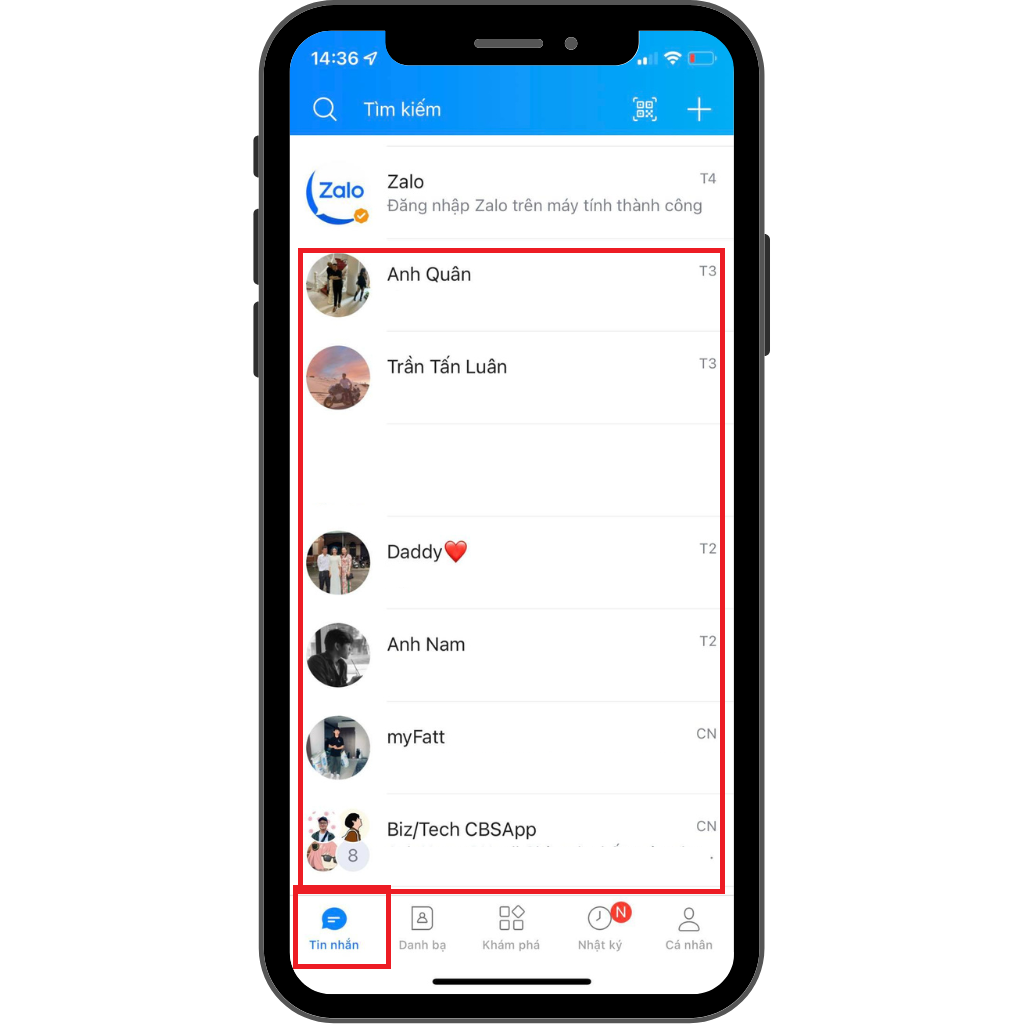
• Bước 2: Chọn biểu tượng dấu ba chấm tại thanh nhập văn bản tin nhắn. Sau đó chọn Vị trí.
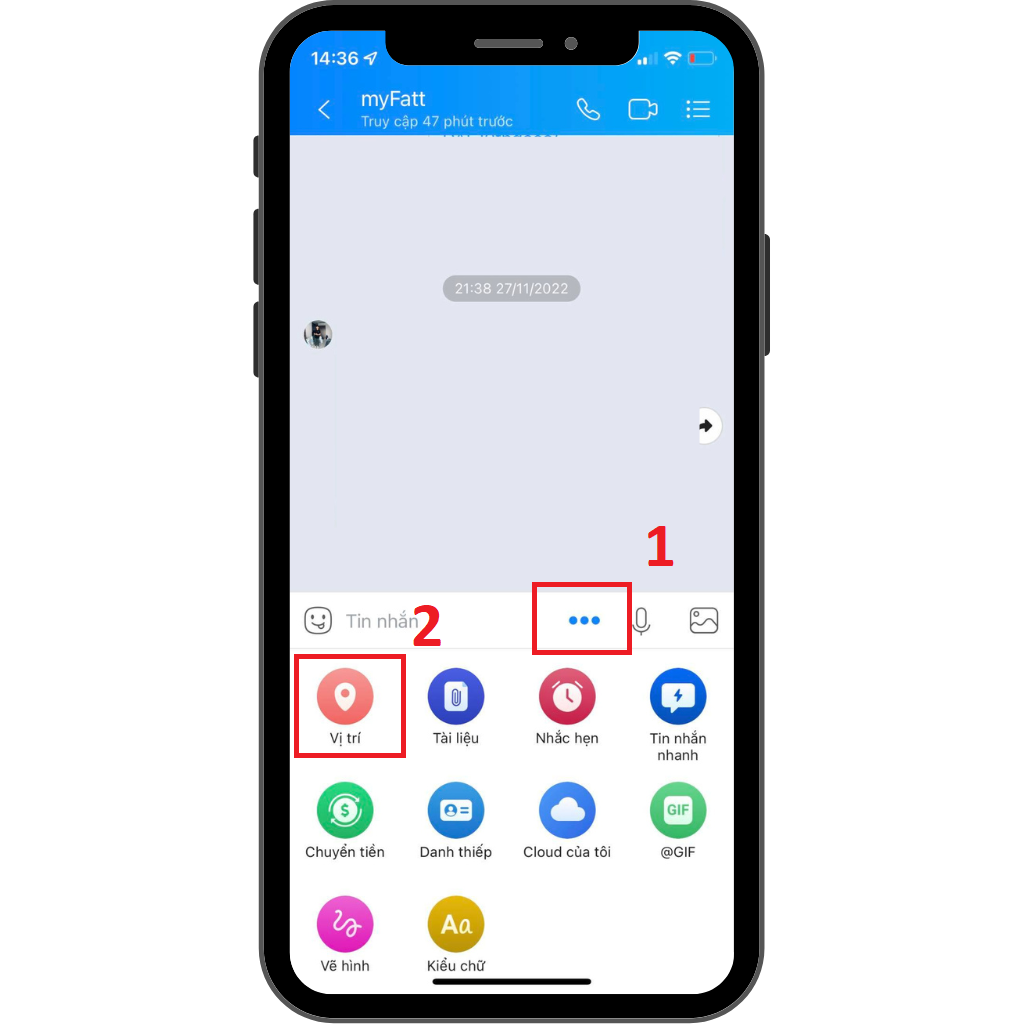
• Bước 3: Tại đây màn hình điện thoại sẽ hiển thị thông báo cấp quyền truy cập vị trí hiện tại trên Zalo. Hãy nhấn chọn Cho phép truy cập.
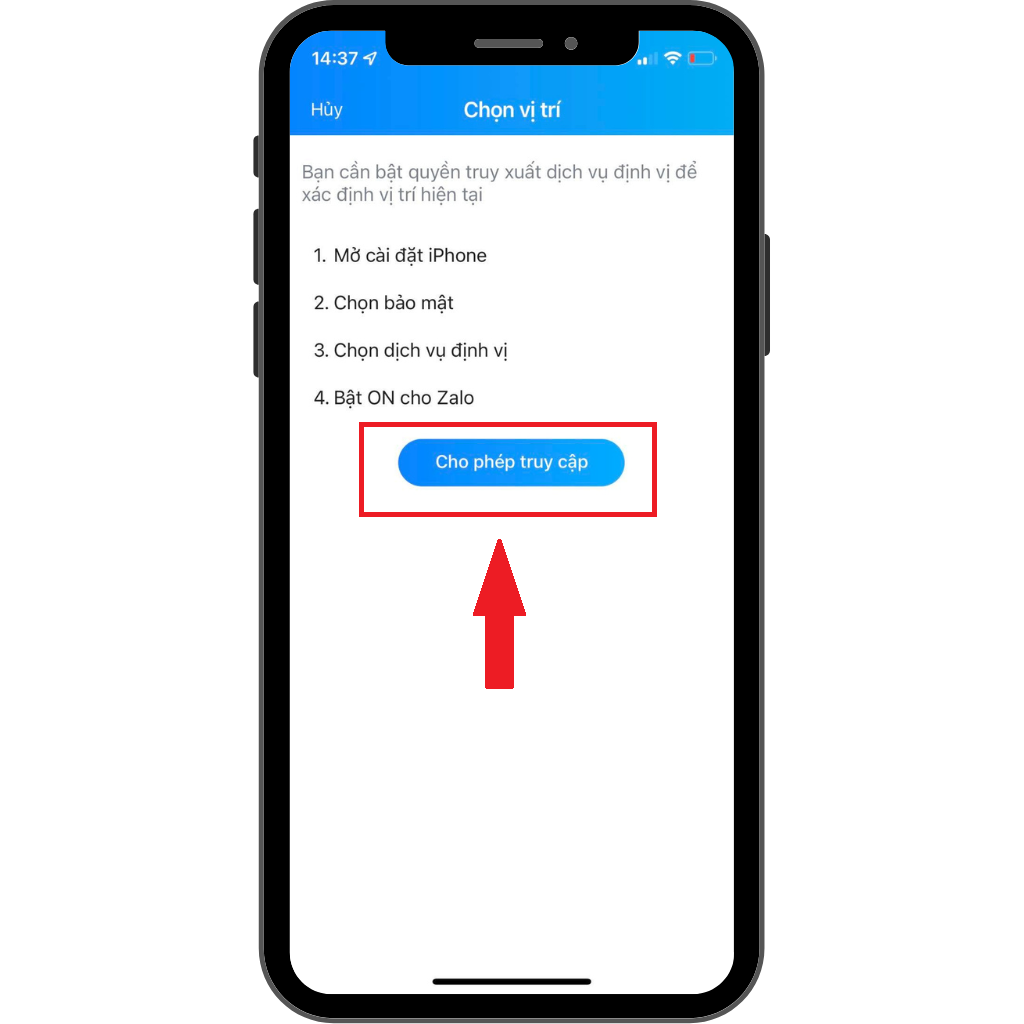
• Bước 4: Giao diện sẽ được chuyển sang cửa sổ cài đặt của thiết bị. Chọn mở mục Vị trí và bấm cho phép truy cập vị trí là Luôn luôn.
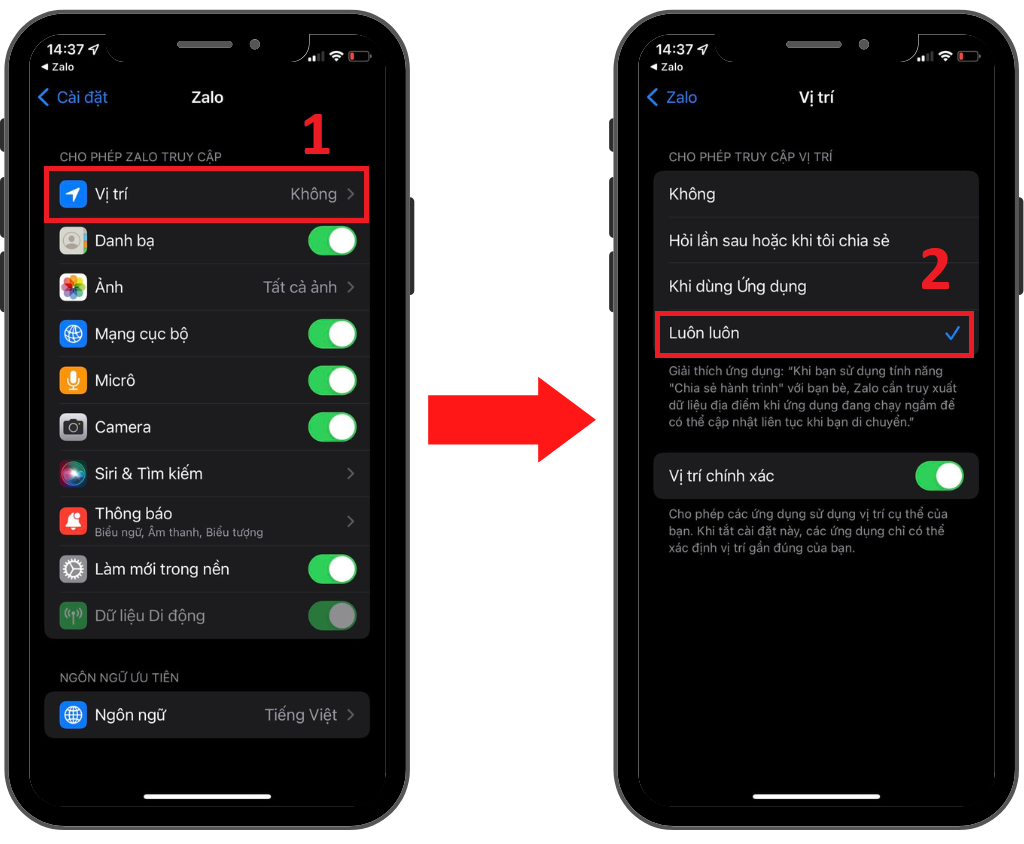
• Bước 5: Tiếp theo để gửi định vị qua Zalo bạn sẽ có hai lựa chọn như sau:
○ Lựa chọn 1: Chia sẻ vị trí hiện tại của bạn đến với người khác hãy nhấn chọn gửi Vị trí hiện tại của bạn. Sau đó chọn Gửi để hoàn tất.
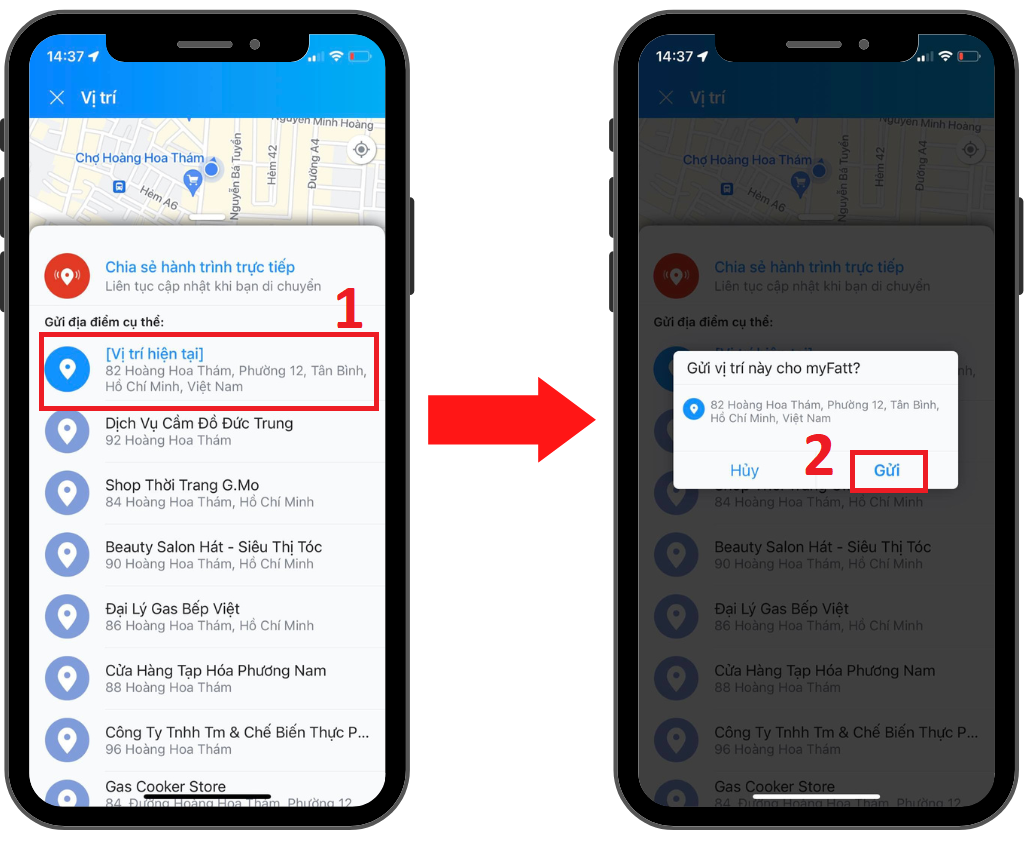
○ Lựa chọn 2: Chia sẻ vị trí ngay cả khi bạn đang di chuyển. Nhấn chọn mục Chia sẻ hành trình trực tiếp để người khác thấy được vị trí của bạn và theo dõi. Lựa chọn thời gian để gửi định vị như Trong 15 phút, Trong 1 tiếng, Trong 8 tiếng.
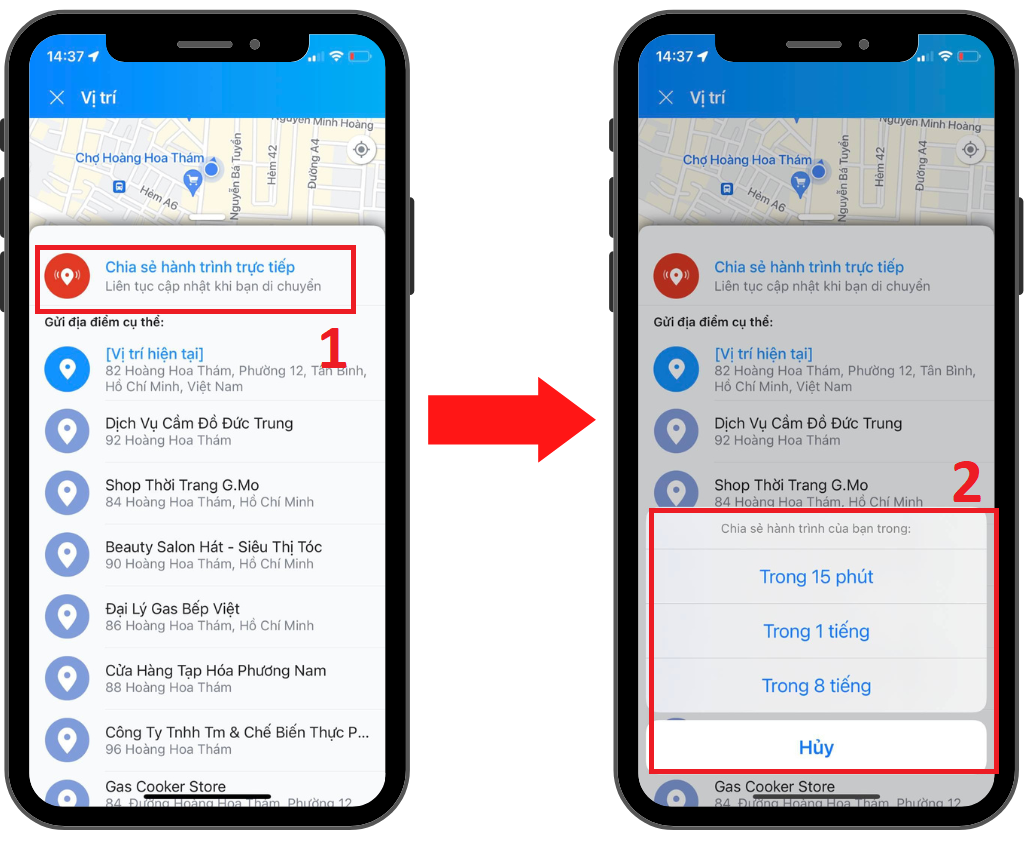
Nếu muốn dừng chia sẻ vị trí hãy chọn Dừng chia sẻ hành trình để hủy quá trình gửi định vị cho đối phương.
Lưu ý:Để tiết kiệm năng lượng cho thiết bị điện thoại hãy tắt kết nối dữ liệu và định vị GPS trên ứng dụng khi không cần sử dụng.
1.2 Cách gửi định vị qua Zalo bằng Android
Cách gửi định vị qua Zalo bằng điện thoại Android cũng tương tự các bước như cách chia sẻ định vị trên iPhone. Dù cho hệ điều hành của chúng khác nhau nhưng khi sử dụng trên ứng dụng Zalo thì cách chia sẻ cũng không có gì khác biệt nhiều.
• Bước 1: Mở ứng dụng Zalo, tại cửa sổ Tin nhắn chọn một địa chỉ người dùng mà bạn muốn gửi định vị.
• Bước 2: Bấm vào biểu tượng dấu ba chấm và chọn vào ô Vị trí.
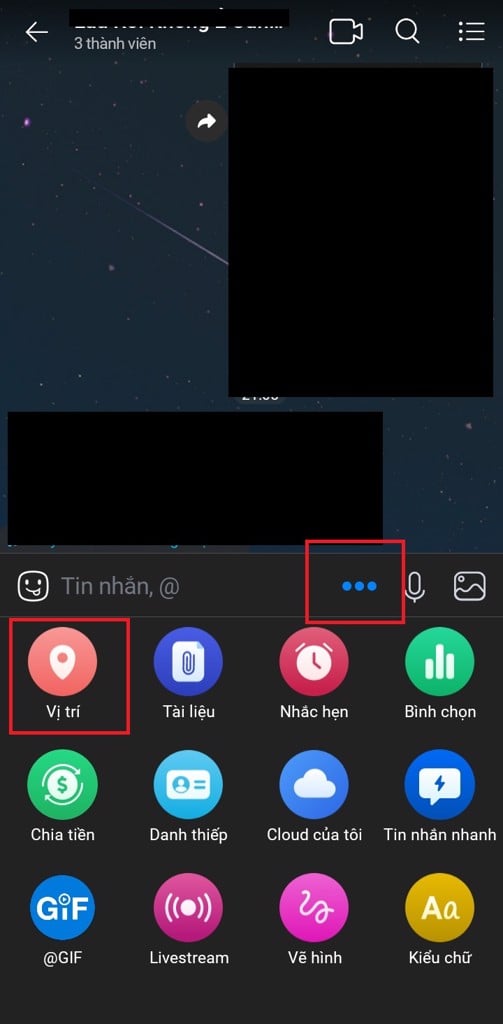
• Bước 3: Điện thoại sẽ hiển thị thông báo chưa bật GPS trên thiết bị, hãy chọn Có.
• Bước 4: Tại cửa sổ Vị trí trong phần cài đặt thiết bị Android gạt thanh tắt chuyển sang chế độ bật.
• Bước 5: Tương tư như bước 5 ở cách gửi định vị qua Zalo bằng iPhone bạn sẽ có 2 lựa chọn:
○ Lựa chọn 1: Chọn Gửi vị trí hiện tại của bạn và nhấn OK để chia sẻ vị trí hiện tại.
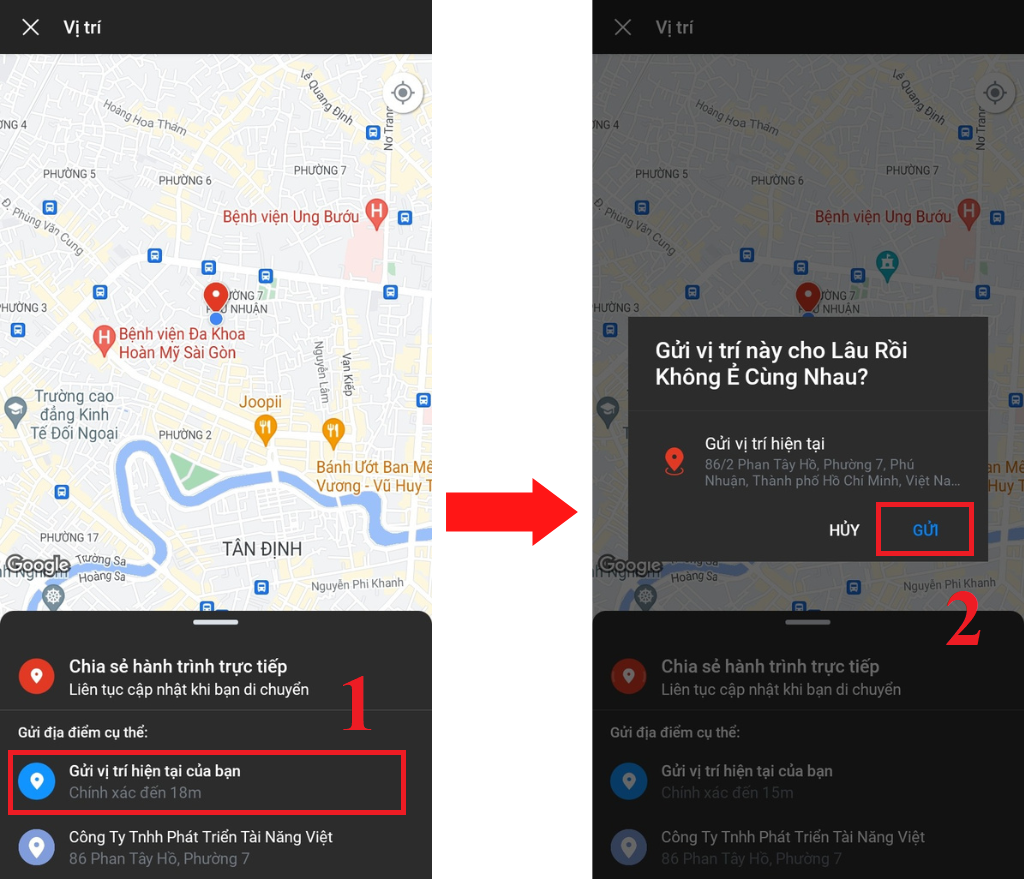
○ Lựa chọn 2: Chọn Chia sẻ hành trình trực tiếp và chọn khung thời gian phù hợp như Trong 15 phút, Trong 1 giờ, Trong 8 giờ để chia sẻ vị trí khi bạn di chuyển. Người nhận được định vị của bạn sẽ thấy và theo dõi bạn đang ở đâu và đang đi ở đâu trên bản đồ.
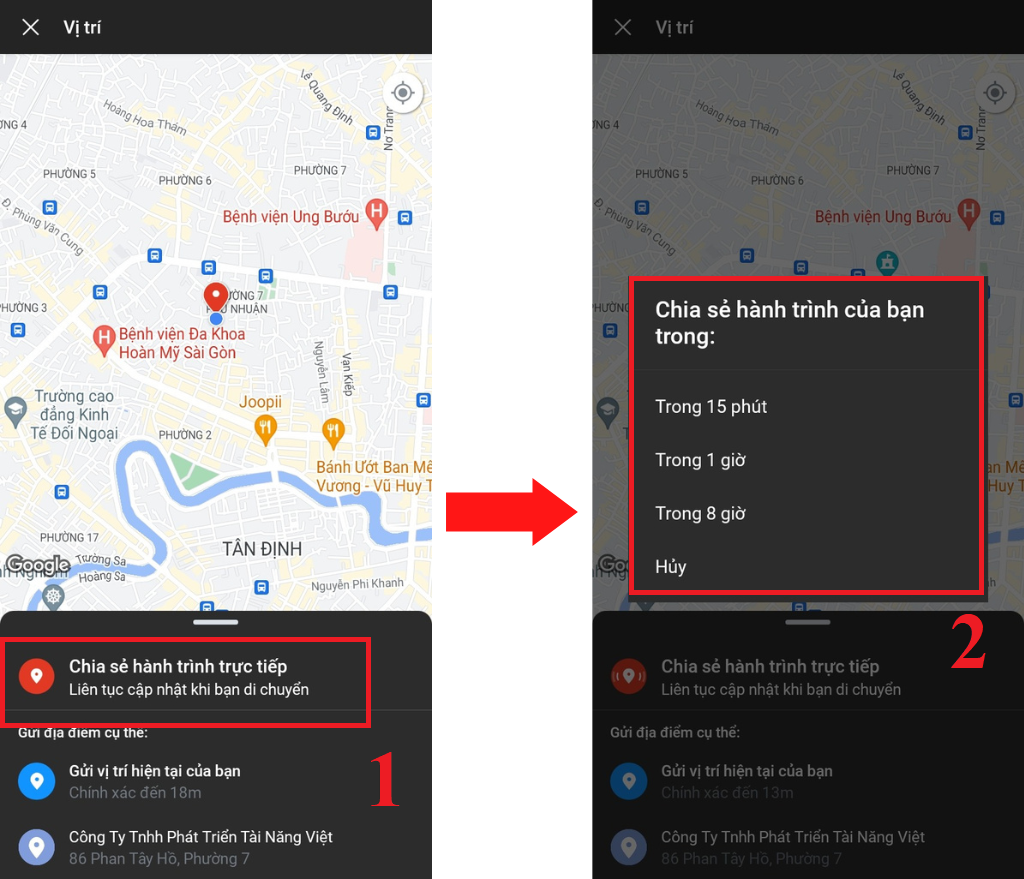
Lưu ý:Bạn nên cập nhật phiên bản hệ điều hành Android mới nhất để có thể sử dụng được tính năng này trên thiết bị.
2. Cách chia sẻ định vị qua Zalo bằng Google Maps
Tính năng gửi định vị trên Zalo hiện nay chưa hỗ trợ đối với laptop, PC. Vậy nên bạn không thể áp dụng và làm theo các bước chia sẻ giống điện thoại ở trên. Thay vào đó có thể nhờ đến sự hỗ trợ của Google Maps để có thể gửi vị trí đến người khác.
• Bước 1: Mở đường link Google Maps, sau đó chọn biểu tượng định vị Vị trí của bạn như hình bên dưới để xác định địa điểm hiện tại bạn đang ở đâu.
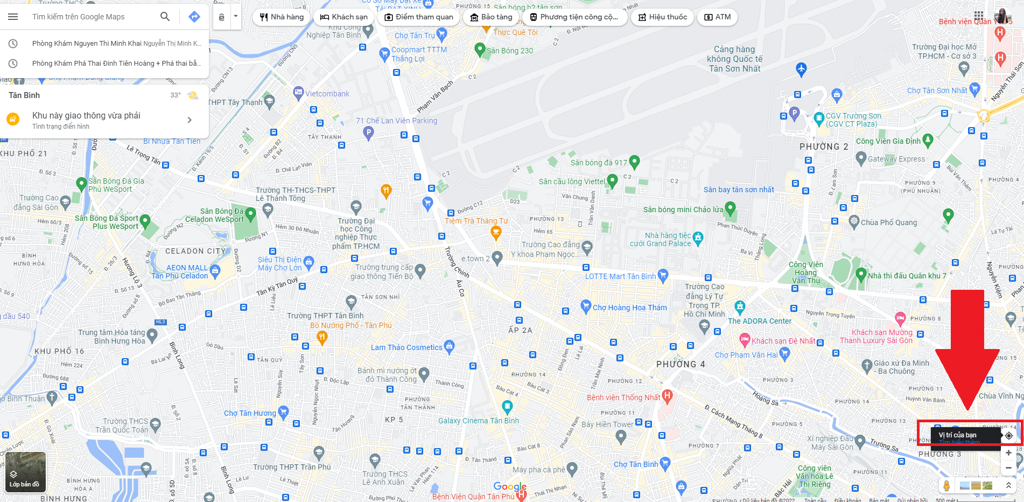
• Bước 2: Tìm vị trí chính xác của bạn ở trên bản đồ và nhấn vào vị trí đó và chọn Chia sẻ.
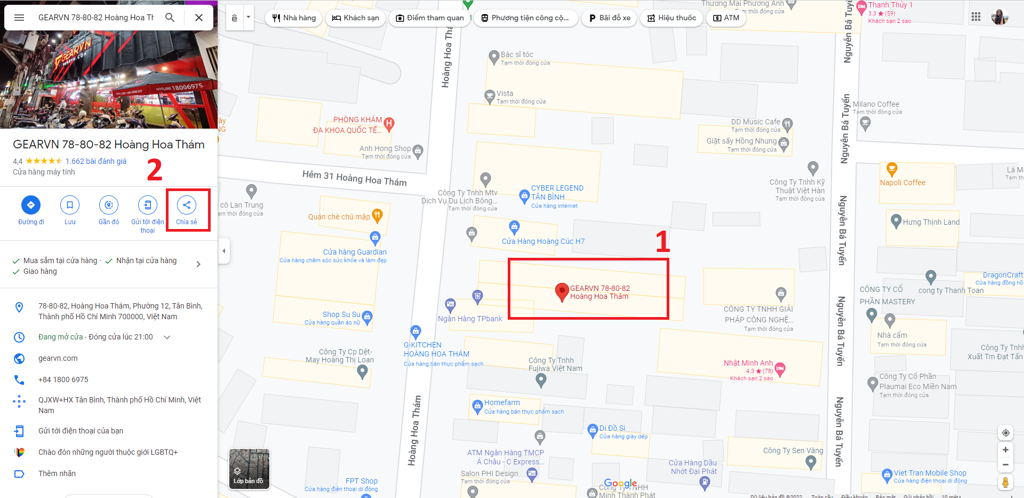
• Bước 3:Sao chép đường liên kết tại mục Liên kết để chia sẻ.
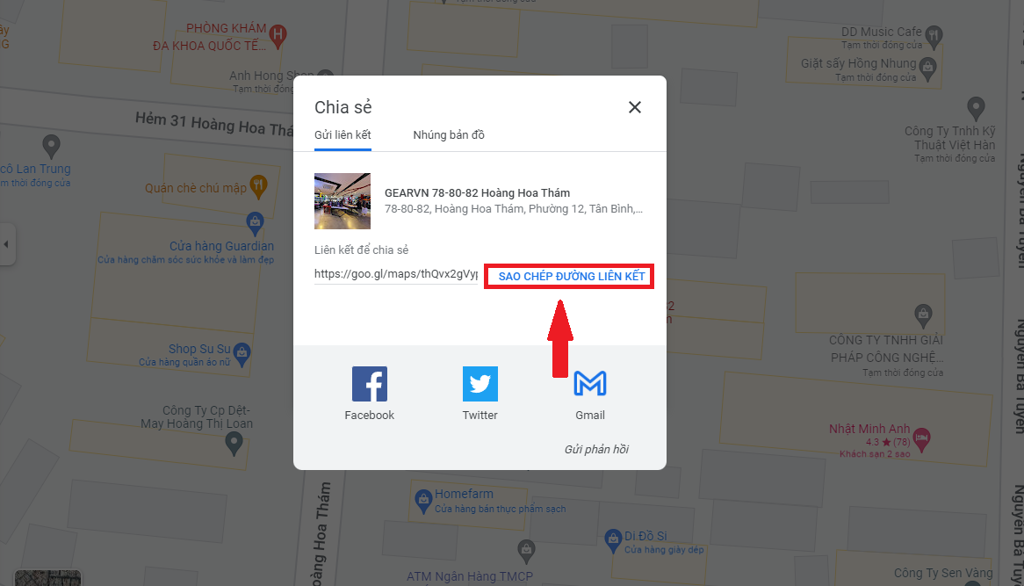
• Bước 4: Dán đường link đó vào ô soạn tin nhắn trên Zalo và gửi cho bạn bè.
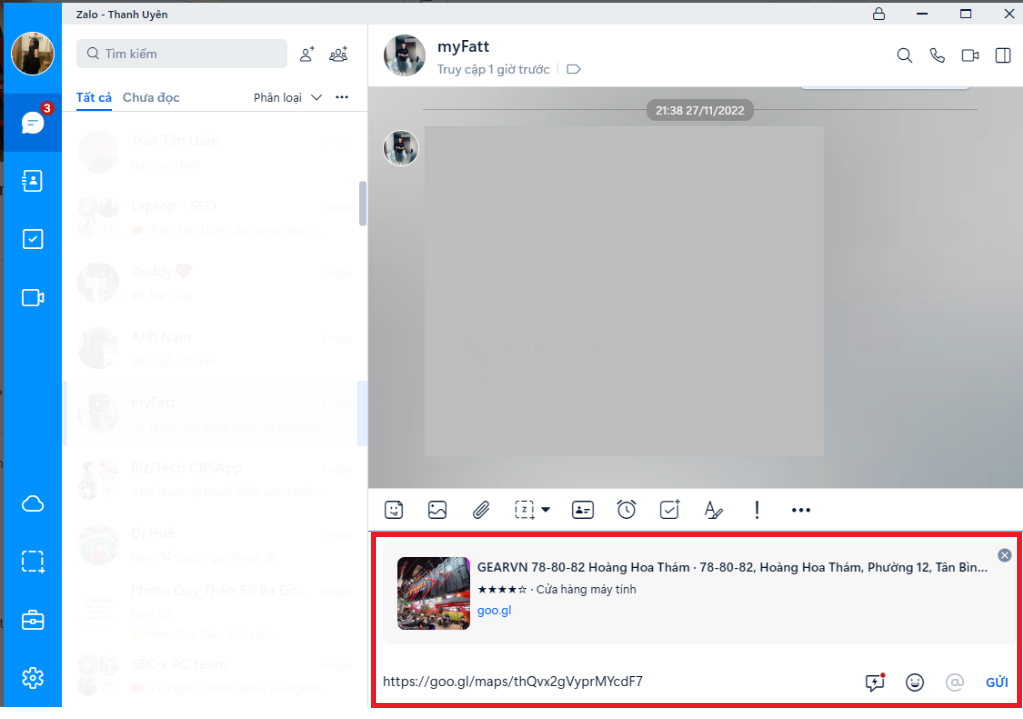
Ở trên là những cách hướng dẫn bạn gửi định vị qua Zalo cực kỳ đơn giản. Bạn có thể tham khảo và áp dụng trong những trường hợp muốn chia sẻ vị trí hiện tại đến bạn bè, người thân. Cám ơn bạn đã dành thời gian cho GamerGear, chúc bạn thành công!
Có thể bạn quan tâm:
- Cách tắt thông báo Zalo trên máy tính trong một nốt nhạc
- Cách tải sticker zalo trên máy tính, laptop đơn giản
- Cách khôi phục tin nhắn Zalo trên máy tính, laptop ít ai biết
- Hướng dẫn cách ghi âm cuộc gọi Zalo, Facebook trên PC và điện thoại
- Hướng dẫn cài đặt Zalo, đăng nhập Zalo trên máy tính, laptop
